如何把u盘做成pe启动盘(把u盘做成pe启动盘教程)
时间:2024-02-23阅读量:作者:大白菜
将U盘制作成PE启动盘是一项关键的技术任务,主要用于系统维护、修复或安装新操作系统。这一过程涉及到选择合适的PE工具,准备相应的U盘,并通过特定软件将PE系统写入U盘中。在开始之前,请确保U盘内无重要数据,因为制作过程中可能会
将U盘制作成PE启动盘是一项关键的技术任务,主要用于系统维护、修复或安装新操作系统。这一过程涉及到选择合适的PE工具,准备相应的U盘,并通过特定软件将PE系统写入U盘中。在开始之前,请确保U盘内无重要数据,因为制作过程中可能会对U盘进行格式化。

一、重装系统所需工具
1、所需工具:大白菜U盘启动盘制作工具(点击红字下载)
2、Windows 10镜像文件:从MSDN网站或其他可靠来源下载。
3、4GB或以上容量的U盘:确保U盘有足够的空间来制作启动盘和存储系统文件。
二、注意事项
1、备份重要数据:在重装系统之前,务必备份所有重要的个人数据,以防数据丢失。
2、确认电脑支持U盘启动:确保你的电脑从U盘启动才能进入winpe进行重装系统,你可以在启动菜单设置中设置U盘启动选项。
3、关闭杀毒软件和防火墙:在制作U盘启动盘和重装系统的过程中,关闭电脑上的杀毒软件和防火墙,以免干扰操作。
三、重装win10过程
1、首先需要制作一个启动U盘。这可以通过大白菜U盘启动盘制作工具来完成,在工具页面点击“一键制作成USB启动盘”。
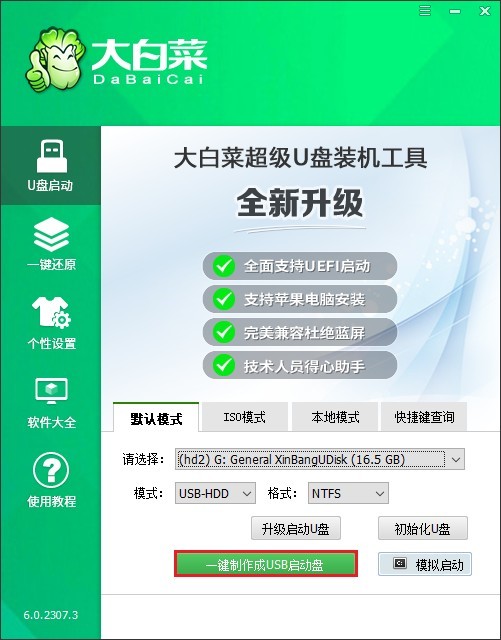
2、制作过程会对整个U盘进行格式化,这个过程是不可恢复的,请确保U盘没有重要数据。
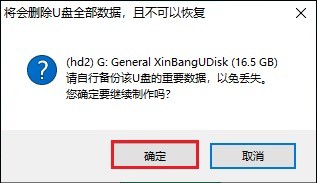
3、顺利制作U盘启动盘后,可以点击“否”不需要查看教程,然后继续接下来的操作。
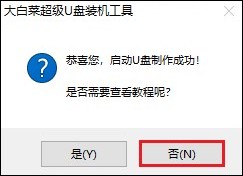
4、打开MSDN网站,选择所需的win10系统版本,然后复制相应的ed2k链接以下载。
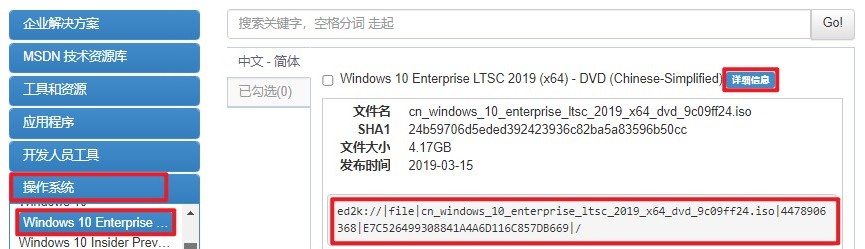
5、将系统文件保存到大白菜U盘当中,如下图。
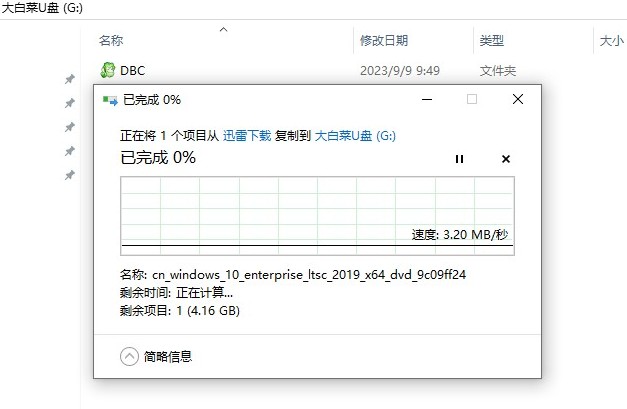
6、将大白菜U盘插入待重装系统的计算机上,在开机时按U盘启动快捷键进入选择启动方式界面。
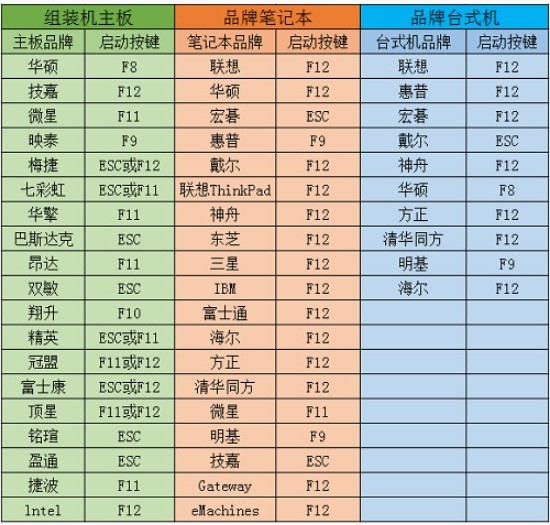
7、使用键盘上的方向键在菜单中选择“Boot”或“启动选项”。然后找到并选择U盘作为启动设备。一般来说,U盘会显示为其设备名称或以"USB"字母开头。
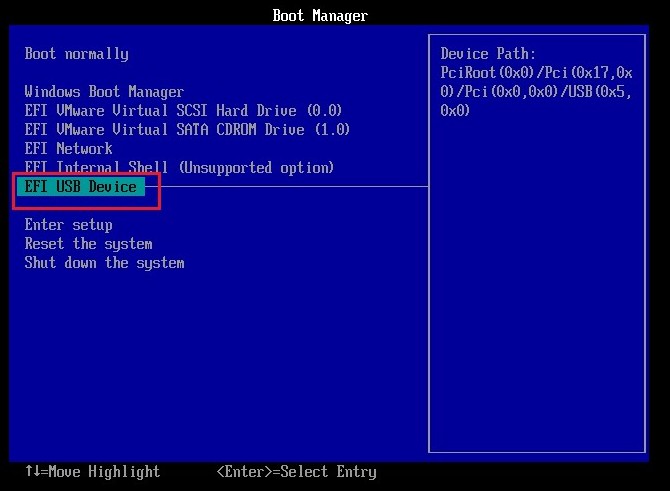
8、在选择U盘作为启动设备后,按下回车键,计算机将从U盘启动。在启动过程中,选择进入winPE。
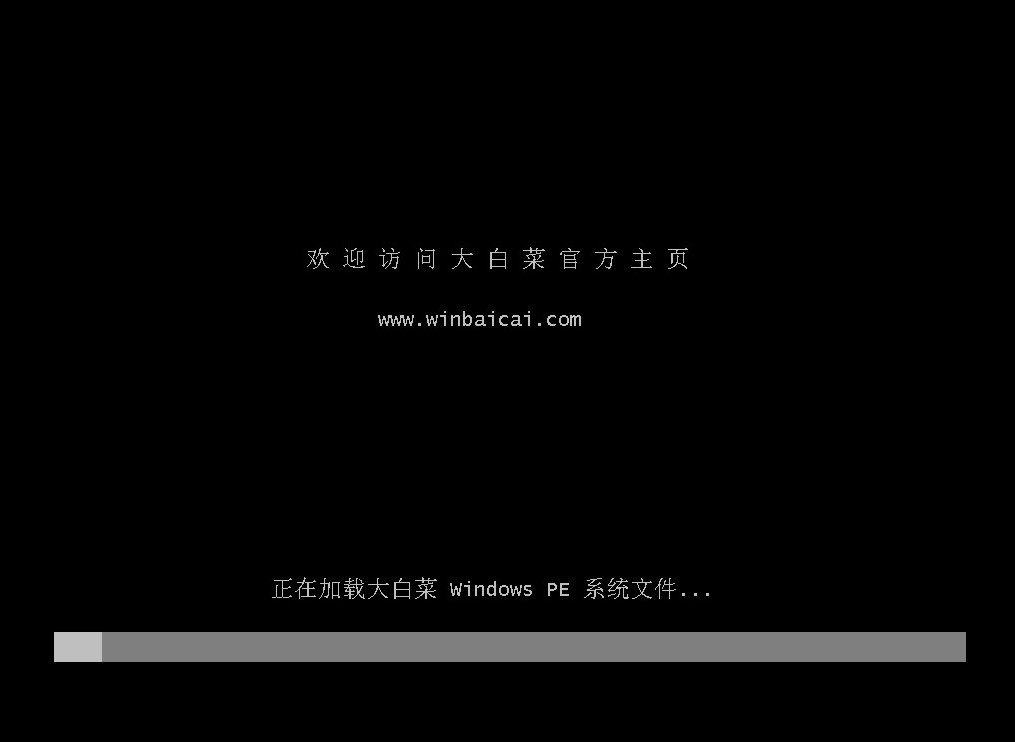
9、在winPE环境中,找到并打开大白菜装机工具。选择安装系统的镜像文件,并选择安装位置(一般为C盘),点击“执行”开始安装win10。
PS:将会格式化电脑的系统盘(通常是C盘),这样会导致C盘中的所有资料丢失,请确认已备份重要文件。
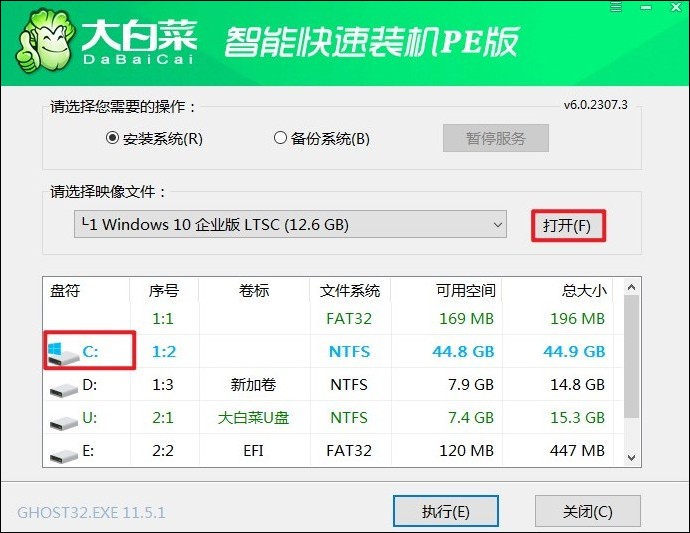
10、根据提示操作,确认还原。
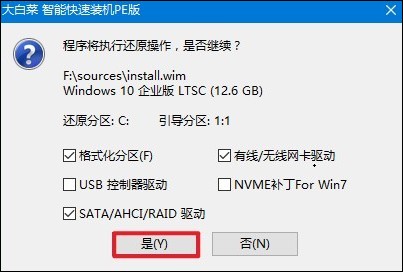
11、勾选“完成后重启”选项,待安装完成后计算机开始重启时拔出U盘,以防止再次进入安装界面。
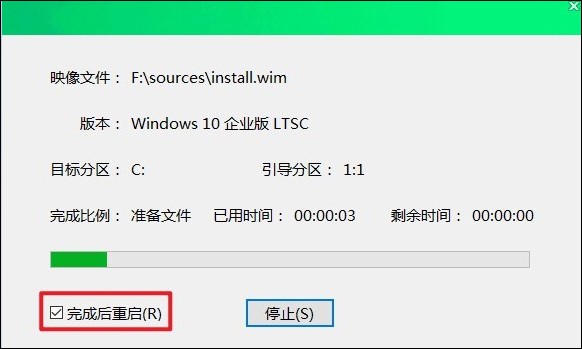
12、在安装完成后,你的电脑就能正常启动并运行Windows 10系统了。
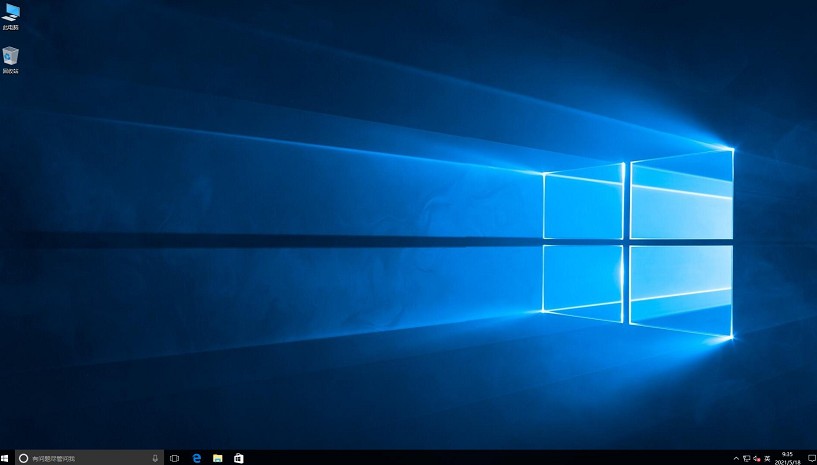
四、重装系统常见问题
a、电脑升级win10系统后开不了机
以下是一些可能的解决方法:
1、使用系统菜单:您可以尝试通过系统菜单来解决问题。长按电源开关(按下不放10秒)强制关机,然后再次开机三次或以上,系统可能会自动进入“系统菜单”界面。在这个界面中,您可以选择“安全模式”或“返回以前的系统”来进行修复。
2、启动修复:Windows 10提供了“启动修复”功能,它可以帮助您自动检测并修复启动问题。在“系统菜单”中选择“故障排除”选项,然后选择“启动修复”来尝试解决问题。
3、重启电脑:有时候,简单的重启操作就能解决更新后无法开机的问题。如果上述方法无效,您可以试着重启电脑。
4、系统还原:如果您之前创建了系统还原点,可以尝试使用系统还原功能恢复到更新前的状态。
通过上述步骤,您可以成功地将U盘制作成PE启动盘。这样,当您的电脑出现系统问题或需要重新安装操作系统时,就可以使用这个U盘PE启动盘来进行急救或系统安装了。注意,请确保在操作前备份所有重要数据,以防意外丢失。